Appleギフトカードで、サブスクの支払いがしたい。
この記事では、Appleギフトカードで支払いができる、サブスクの種類や、支払い方法、注意点をお伝えしていきます。
サブスク…
「サブスクリプション」の略。月額課金制のApple Musicなどのサービス
▼この記事でわかること:
Appleギフトカードで払えるサブスク一覧
Appleギフトカードで支払い可能なサブスクの一覧です。
以降で、それぞれの特徴を解説します。
▼支払い可能なサブスク一覧:
Apple Music
Apple Musicは、Appleギフトカードで支払いできるサブスクの代表格です。
契約することで聴くことが可能になる配信楽曲数は1億曲以上。
マイナーな曲以外は、ほとんどの曲を聴ける音楽アプリです。
料金プランは3つあります。
▼Apple Musicの料金プラン(2024年4月現在)
| プラン | 料金 |
| 学生プラン* | 580円 |
| 個人プラン | 1,080円 |
| ファミリープラン | 1,680円 |
*学生プランは、大学、高校、専門学校の在学が条件
**個人プランは、1,080円で1ヶ月の無料トライアル期間あり
***ファミリープランは、月額1,680円で最大6アカウントまで利用可能な、お得なプラン
iCloudストレージ
iCloudもAppleギフトカードで支払いできる有名なサブスクです。
一言でいうと、クラウド上に写真や動画を保存できるサービスです。
お手持ちのiPhoneの容量が一杯でも、iCloudなら、容量を気にせず写真や動画の保存ができます。
クラウド上の写真や動画でも、iPhoneやiPadで、シームレスに再生 / 閲覧できるのも魅力です。
また、iPhoneを紛失・破損などしても、iCloudがあれば安全にデータを復元できるのもメリットです。
▼iCloud+の料金プラン:
| プラン (容量) | 料金 (税込の月額) |
| 50GB | 130円 |
| 200GB | 400円 |
| 2TB | 1,300円 |
| 6TB | 3,900円 |
| 12TB | 7,900円 |
・関連記事:
AppleギフトカードでのiCloudストレージの支払い方法
有料アプリのサブスク支払い
アプリのサブスクもAppleギフトカードで支払いが可能です。
Appleギフトカードを自分のApple IDにチャージしておけば、自動でチャージ残高で支払いされます。
(Apple IDへのチャージ方法と支払い方法は、記事後半で詳しく解説)
そのほか、
「Apple TV+」、「Apple Arcade」、「Apple ONE」もAppleギフトカードで支払い可能です。
興味がある人は以下(↓)をお読みください。
Appleギフトカードでサブスクを支払う方法
Appleギフトカードで、サブスクを支払う流れの解説です。
- Apple IDにチャージする
- チャージした残高で支払う
以上の、ステップを詳しく説明していきます。
Appleギフトカードのチャージ方法
Appleギフトカードのチャージの流れをiPhone・iPadの場合、PC(Windows)の場合でまとめています。
・関連記事:
Appleギフトカードのチャージ方法と残高の確認方法
チャージ残高でサブスクを支払う
Appleギフトカードをチャージした後は、サブスクの支払いに使うことが可能です。
(以下、Apple Musicの支払い説明ですが、他のサブスクでも同じです)
Appleギフトカードとサブスク│支払いの優先順位について
Appleギフトカードのチャージ残高がある場合は、優先的にチャージ残高から支払いされます。
クレジットカードなど、その他の支払い方法があってもチャージ残高が優先されます。
支払いの優先度を知っておこう
▼Appleギフトカードの支払い優先度まとめ:
- 残高あり → 残高から最優先で支払い
- 残高なし → 登録済みの他の方法で支払い
チャージ残高があれば、残高から最優先で支払いされます。
残高がなければ登録済みのクレジットカードなど、別の支払い方法が適用されます。
購入金額とチャージ残高に不足分がある場合は、別の支払い方法(例:クレカなど)が適用されます。
注意1…クレカなどiPhoneに設定している場合に限る
注意2…不足金額ありクレカなど登録がないと購入失敗になる
Appleギフトカード│サブスク以外の使い道
Appleギフトカードは、サブスク以外でも様々な使い道が用意されています。
✓ iPhoneなどAppleデバイス製品の購入
✓ LINEスタンプの購入
✓ LINE漫画の購入
こうした、使い道もあります。詳しくは、以下の記事も御覧ください。
▼関連記事:
Appleギフトカードでサブスクを払う場合の注意点
Appleギフトカードでサブスクを支払う場合の注意点です。
- 残高が勝手に減っている?
- サブスクの契約しすぎ
- 支払いがうまくいかないときの対策
残高が勝手に減っている
Apple IDにチャージした、Appleギフトカードの残高は、最優先でサブスクの支払いで使われます。
そのため、知らない間に、残高が減っている場合があります。
サブスクは契約しすぎに注意
サブスク契約は便利な半面、毎月何に支払ってるのかわからなくなりやすいです。
特に、Appleギフトで支払いは、毎月のクレジットカードの請求にも載りません。
簡単に契約できる反面、毎月の支払いが増えていることに気づかないこともあるので注意です。
サブスクの支払いがうまくいかない場合は
Appleギフトでのサブスクの支払いが、うまくいかない場合は、Appleに相談しましょう。
問い合わせ電話番号:0120-993-993
上記にアクセスするか、電話で問い合わせしましょう。
Appleギフトカード以外での支払いが嫌なら削除する
Appleギフトカードのチャージ残高以外の支払いが嫌なら、登録済みのクレジットカードを削除しておきましょう。
Appleギフトカードとサブスク関連のよくある質問
- Appleギフトカードでサブスクの支払いは可能ですか?
- 可能です。Apple IDアカウントにチャージすれば自動的に残高から支払いがされるようになります。
- すでに契約済みのサブスクがある場合、Apple IDをチャージするとどうなりますか?
- 次の支払いから、Appleギフトカードのチャージ残高から引き落としが開始されます。
- チャージ残高では不足する場合はどうなりますか?
- iPhoneなど端末に登録済みのクレジットカード、キャリア決済など別の方法で不足分に対する支払いがされます。
- Appleギフトカードで支払えるサブスクの種類をしりたいです。
- Apple Music、iCloud+、Apple Arcade、Apple TV+、Apple ONEになります。支払い方法は全て一緒です。
▼関連記事:
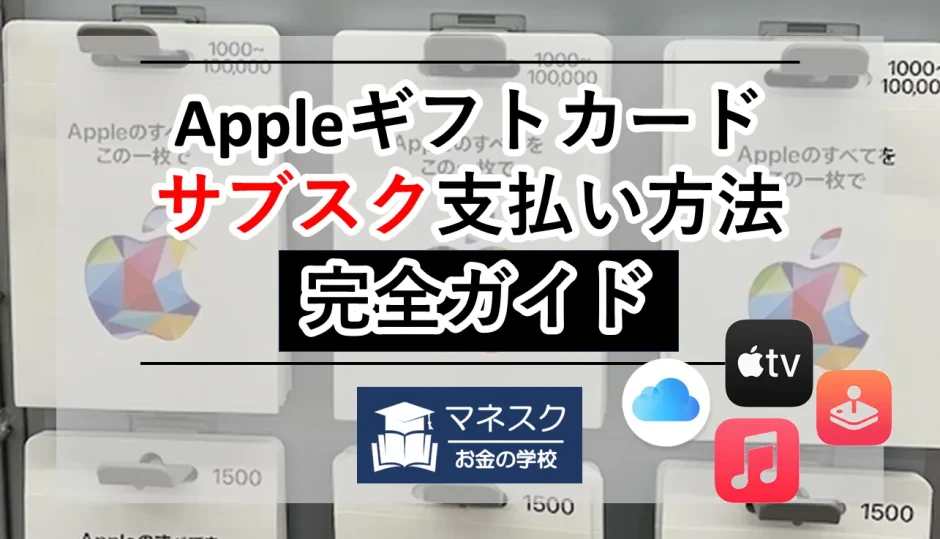
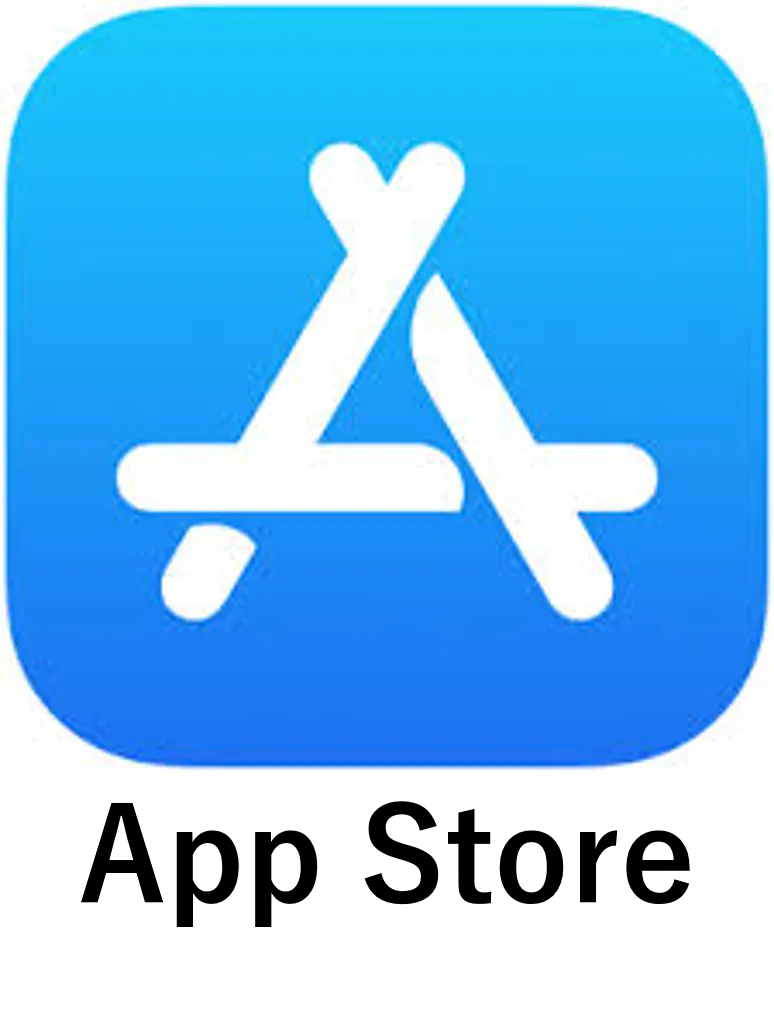
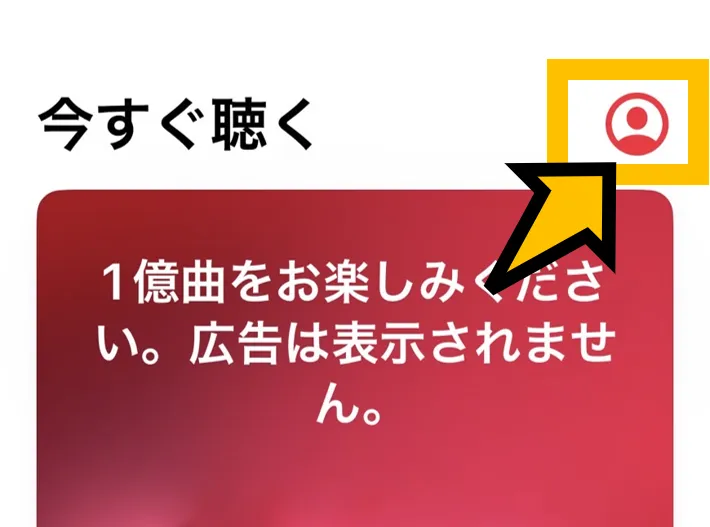
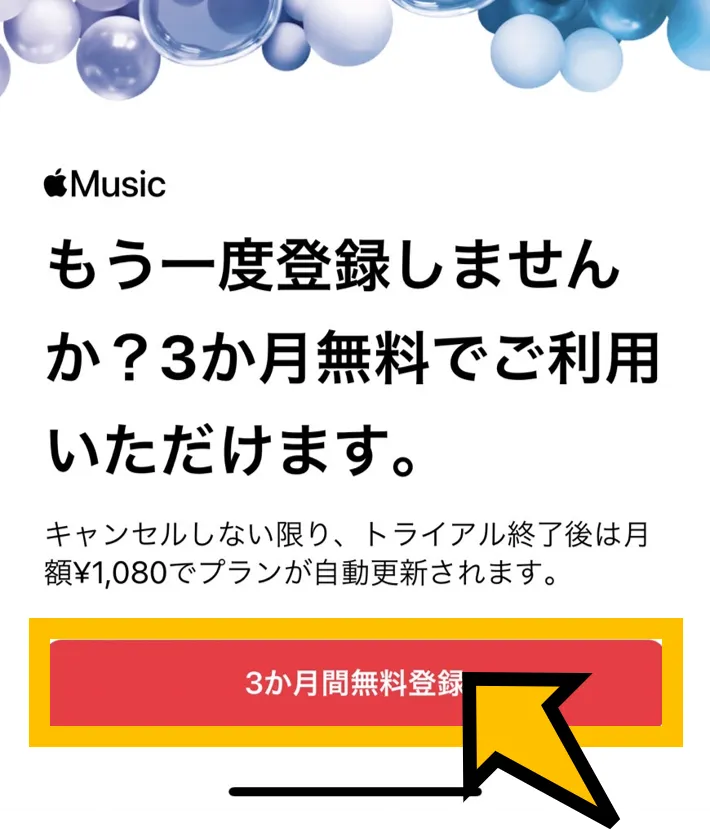
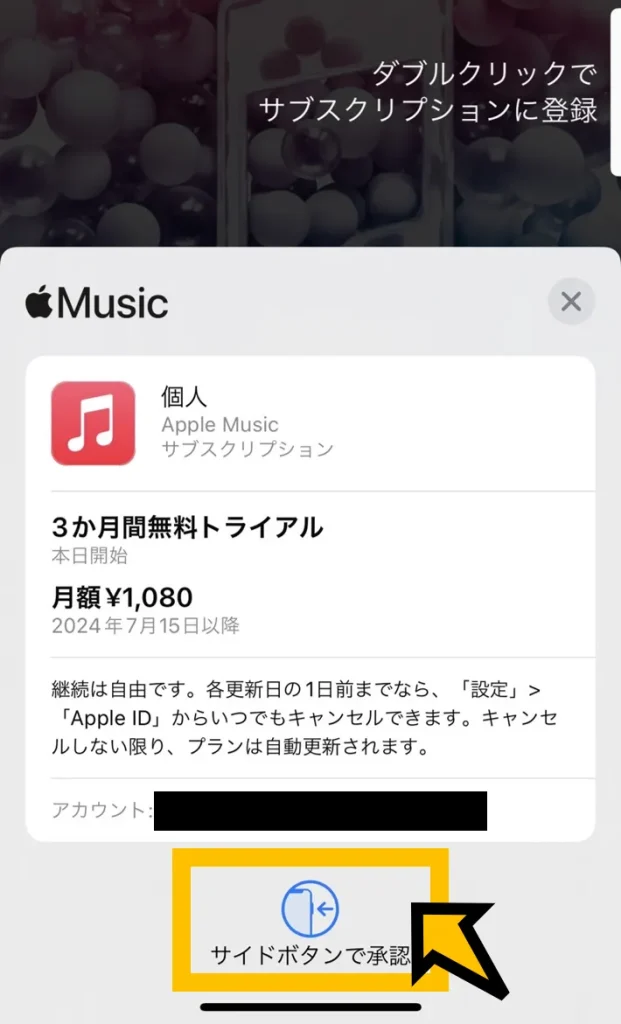
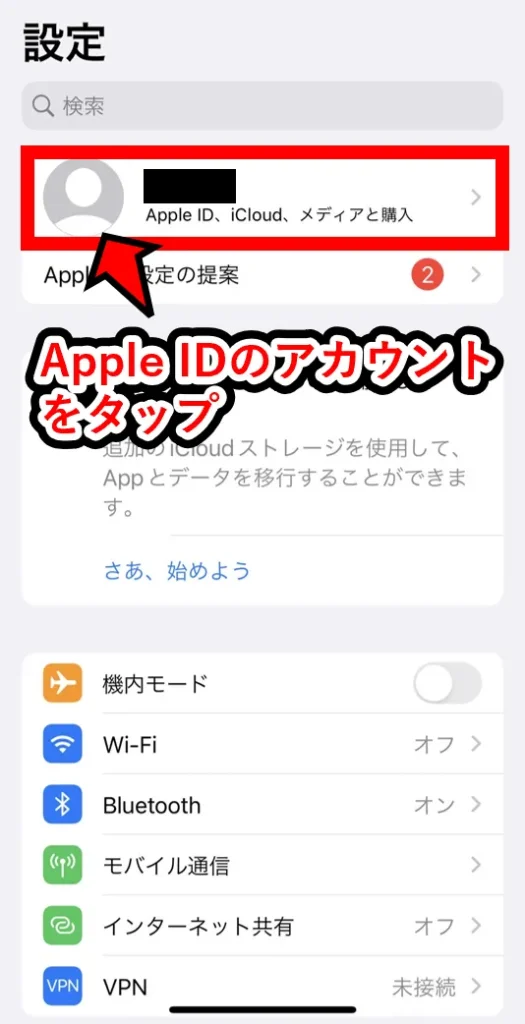
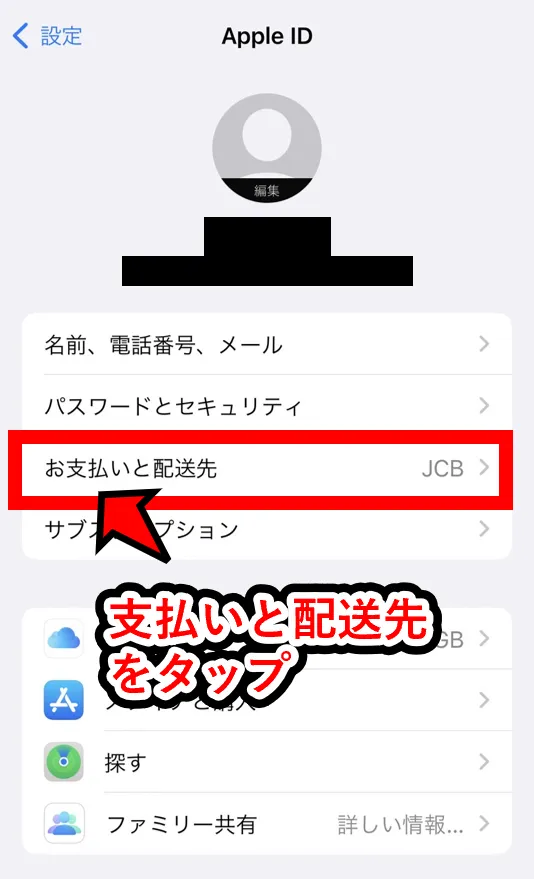
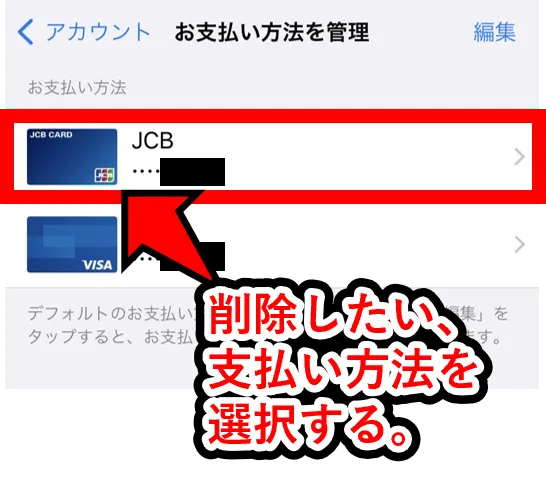

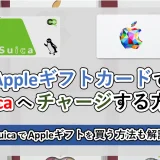
Apple Music、icloud+は魅力的だけど、アーケードとか、TV+は微妙だよね。AppleOneも料金は安くなるのに、アーケードとかいらないから、別の魅力的なサブスクのパッケージつくってアップルギフトカードでも支払いできるようにしてもらえるといいのにな